Als IT-Experte habe ich meinen Anteil an Abstürzen und Einfrieren gesehen. Und obwohl ich nicht mit Sicherheit sagen kann, was dazu führt, dass LEGO Star Wars The Skywalker Saga auf dem PC abstürzt oder einfriert, kann ich einige Ratschläge zur Behebung des Problems geben. Versuchen Sie zunächst, das Spiel im Kompatibilitätsmodus auszuführen. Klicken Sie dazu mit der rechten Maustaste auf die ausführbare Datei des Spiels und wählen Sie „Eigenschaften“. Aktivieren Sie dann auf der Registerkarte „Kompatibilität“ das Kontrollkästchen „Dieses Programm im Kompatibilitätsmodus ausführen für“ und wählen Sie „Windows XP (Service Pack 3)“ aus. Wenn das nicht funktioniert, versuchen Sie, die Auflösung und/oder Grafikeinstellungen des Spiels zu verringern. Wenn Sie immer noch Probleme haben, erfüllt Ihr Computer möglicherweise nicht die Mindestsystemanforderungen für das Spiel. Die Mindestanforderungen für LEGO Star Wars The Skywalker Saga findest du auf der offiziellen Website des Spiels. Wenn Sie schließlich immer noch Abstürze oder Einfrierungen haben, müssen Sie sich möglicherweise an den Entwickler oder Herausgeber des Spiels wenden, um weitere Unterstützung zu erhalten.
Berichte zeigen LEGP Star Wars The Skywalker Saga friert oder friert weiter auf einigen Windows-Computern. Das Problem ist ziemlich häufig und wir sind hier mit der Lösung. In diesem Beitrag werden wir dieses Problem besprechen und sehen, was Sie tun können, wenn das Spiel nicht spielbar ist.

Warum stürzt die Skywalker-Saga ab?
Das Spiel kann aufgrund verschiedener Faktoren abstürzen. einige dieser Faktoren.
Windows 7 für die letzte Benutzeranmeldung deaktivieren
- Inkompatibilität durch veraltete Treiber. Aber die gute Nachricht ist, dass Sie jederzeit manuell aktualisieren können, wenn ein neues verfügbar ist.
- Aufgrund fehlender Ressourcen oder Privilegien. Beides kann gelöst werden, indem unnötige Anwendungen geschlossen oder das Spiel mit den erforderlichen Berechtigungen geöffnet werden.
- Skywalker Saga kann auch abstürzen, wenn die Spieldateien beschädigt sind.
- Ihr Antivirenprogramm identifiziert das Spiel möglicherweise fälschlicherweise als Virus oder Malware.
Kommen wir nun zur Fehlerbehebungsanleitung.
LEGO Star Wars The Skywalker Saga stürzt auf dem PC immer wieder ab oder friert ein
Wenn Lego Star Wars the Skywalker abstürzt, starten Sie den Fehlerbehebungsprozess, indem Sie nach Windows-Updates suchen. Stellen Sie außerdem sicher, dass die Systemspezifikationen Ihres PCs kompatibel sind, um sicherzustellen, dass das Spiel nicht abstürzt.
- Grafiktreiber aktualisieren
- Führen Sie das Spiel als Administrator aus
- Schließen Sie Hintergrund-Apps
- Spiel durch Firewall zulassen
- Überprüfen Sie die Integrität des Spiels
- Installieren Sie das Spiel neu.
1] Grafiktreiber aktualisieren
Die Überprüfung Ihres Grafiktreibers sollte ganz oben auf Ihrer Liste stehen. Das Aktualisieren des Grafiktreibers ist ein einfacher und weniger zeitaufwändiger Vorgang, wirkt jedoch magisch, wenn das Spiel abstürzt. Sie können aus den folgenden Methoden diejenige auswählen, die zu Ihnen passt.
- Benutzerfreie Treiber-Update-Software
- Gehen Sie auf die Website des Herstellers und laden Sie den Treiber herunter
- Installieren Sie den Treiber und das optionale Update.
- Verwenden Sie den Geräte-Manager, um dasselbe zu tun.
Überprüfen Sie nach dem Update, ob das Problem weiterhin besteht. Wenn es weiterhin besteht, fahren Sie mit der nächsten Lösung fort.
2] Führen Sie das Spiel als Administrator aus.
Wir müssen sicherstellen, dass das Spiel autorisiert ist, alle Systemressourcen zu verwenden, um auf Ihrem System ausgeführt zu werden. Um dasselbe zu tun, müssen Sie es als Administrator ausführen. Sie können mit der rechten Maustaste auf das Spiel klicken und „Als Administrator ausführen“ auswählen oder seine Eigenschaften anpassen, indem Sie die vorgeschriebenen Schritte für Letzteres befolgen.
- Klicken Sie mit der rechten Maustaste auf Lego Star Wars The Skywalkers oder Steam.
- Gehen Sie zu den Eigenschaften.
- Aktivieren Sie auf der Registerkarte „Kompatibilität“ das Kontrollkästchen „Dieses Spiel als Administrator ausführen“.
- Wählen Sie „Übernehmen“ und dann die Schaltfläche „OK“, um das Spiel als Administrator auszuführen.
Das Ausführen des Spiels mit Administratorrechten sollte für Sie ausreichen.
Top 5 externe Festplatten
3] Hintergrund-App schließen
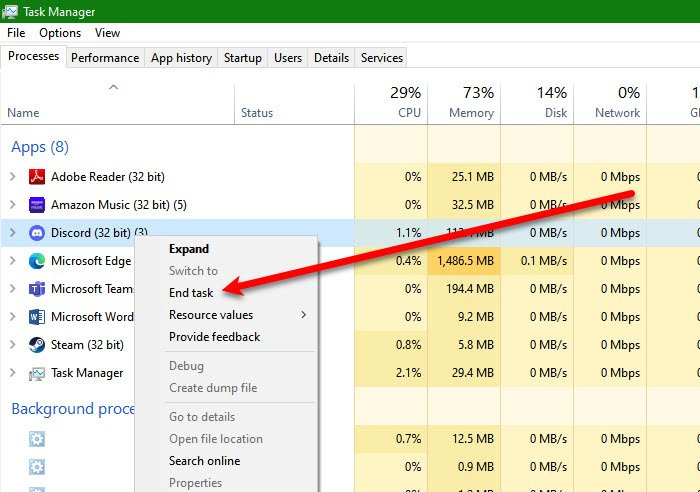
Sie müssen sicherstellen, dass Star Wars genügend Ressourcen erhält, um auf Ihrem System ausgeführt zu werden. Dazu müssen Sie möglicherweise alle redundanten Anwendungen schließen, da sie möglicherweise Ressourcen verbrauchen, die von Ihrem Spiel verwendet werden sollten. Führen Sie dazu die folgenden Schritte aus.
- Drücken Sie Strg+Umschalt+Esc, um den Task-Manager zu öffnen.
- Klicken Sie auf der Registerkarte Prozess mit der rechten Maustaste auf alle laufenden Tasks und wählen Sie Task beenden.
Hinweis: Schließe Lego Star Wars The Skywalker und Steam nicht ab.
Starten Sie nun das Spiel und sehen Sie, ob es funktioniert.
4] Spiel durch Firewall zulassen
Ihr Antivirenprogramm oder Ihre Windows-Firewall identifiziert Ihr Spiel möglicherweise fälschlicherweise als Virus oder Malware. Der Grund für diese falsche Identifizierung ist, dass Ihr Spiel seine Dateien während des Spielens speichert. Obwohl dies eine Sicherheitsmaßnahme ist, können Sie das Spiel durch die Firewall zulassen, wenn Sie dem Spiel vertrauen. Wenn Sie ein Antivirenprogramm eines Drittanbieters haben, setzen Sie das Spiel einfach auf die Whitelist.
5] Überprüfen Sie die Integrität des Spiels
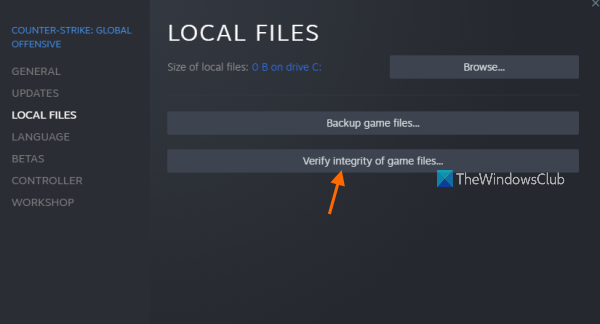
Der betreffende Fehler kann auch auftreten, wenn Ihre Spieldateien beschädigt sind. Die Beschädigung kann mit Ihrem Launcher repariert werden, in diesem Fall Steam. Sie müssen nur die unten angegebenen Schritte ausführen, um die Spieldateien wiederherzustellen.
- Starten Sie Steam und gehen Sie zur Bibliothek.
- Klicken Sie mit der rechten Maustaste auf das Spiel und wählen Sie die Option Eigenschaften.
- Klicke auf Lokale Dateien antippen und auswählen Überprüfung der Integrität von Spieldateien .
- Klicken Sie nun auf OK.
Der Vorgang dauert einige Zeit. Starten Sie das Spiel neu und prüfen Sie, ob das Problem weiterhin besteht oder nicht.
6] Installieren Sie das Spiel neu
Wenn das Spiel irreparabel beschädigt ist, besteht die einzige Möglichkeit darin, es neu zu installieren. Sie können es aus den Windows-Einstellungen oder über Steam entfernen.
Führen Sie die folgenden Schritte aus, um das Spiel über Steam zu deinstallieren.
- Öffnen Sie Steam und klicken Sie mit der rechten Maustaste auf das Spiel.
- Klicken Sie auf die Registerkarte „Verwalten“ und dann auf die Schaltfläche „Löschen“.
Installieren Sie jetzt Lego Star Wars und sehen Sie, ob das hilft.
Was sind die Systemanforderungen für LEGO Star Wars: The Skywalker Saga?
Wenn Sie LEGO Star Wars: The Skywalker Saga spielen möchten, stellen Sie bitte sicher, dass Ihr Computer die folgende Konfiguration erfüllt.
Minimum
- Prozessor : Intel Core i5-2400 oder AMD Ryzen 3 1200
- REGEN : 8GB
- DU : Windows 10 64-Bit
- GRAFIKKARTE : GeForce GTX 750Ti oder Radeon HD
- FREIER SPEICHERPLATZ : 40GB
- ZUGEHÖRIGER VIDEO-RAM : 2048 MB
empfohlen
- Prozessor : Intel Core i5-6600 oder AMD Ryzen 3 3100
- REGEN : 8GB
- DU : Windows 10 64-Bit
- GRAFIKKARTE : GeForce GTX 780 oder Radeon R9 290
- FREIER SPEICHERPLATZ : 40GB
- ZUGEHÖRIGER VIDEO-RAM : 3072MB
Wenn Ihr System die Anforderungen erfüllt, ist es kompatibel.
Wie kann man Lego Star Wars the Skywalker auf dem PC verbessern?
Wenn Sie die oben genannten empfohlenen Systemanforderungen erfüllen, stehen die Chancen gut, dass Sie Lego Star Wars mit einer anständigen Bildrate spielen können. Außerdem können Sie Hintergrund-Apps schließen und einige redundante Grafikfunktionen deaktivieren, um diesen FPS am Laufen zu halten.
Lesen Sie auch: Windows für Spiele optimieren; Verbessern Sie Ihre PC-Gaming-Leistung.
Viber auf Windows















